问题描述
我刚刚安装了 Ubuntu 12.10,之后,我不小心将管理员帐户密码设置为空/null。\n这给我在 GUI 中尝试执行管理任务时带来了问题,因此在阅读了 askubuntu 后,我使用 passwd 命令来设置密码重新申请该帐户。
但是,在登录屏幕上单击帐户时,系统不会要求我输入密码;但是,我直接登录,就好像没有为该帐户设置密码一样。
在 GUI 中执行管理任务时,系统会要求我输入密码。
登录时被要求输入密码,我该怎么办?
我已经多次尝试在“用户帐户设置”窗口中为该帐户设置新密码。也就是说,在设置窗口中,我的帐户没有显示“无密码登录”,而是显示为该帐户设置了密码。
最佳办法
在终端中运行以下命令:
sudo gpasswd -d username nopasswdlogin
将 username 替换为您的用户名。
次佳办法
我相信您需要做的就是进入“设置->用户帐户->解锁->自动登录->关闭”
如果这不起作用,您可以随时创建一个新帐户并删除旧帐户。如果是全新安装,这可能是最简单的。
您也可以手动编辑lightdm配置文件
gksu gedit /etc/lightdm/lightdm.conf
[SeatDefaults]
autologin-guest=false
autologin-user=username
autologin-user-timeout=0
autologin-session=lightdm-autologin
greeter-session=unity-greeter
user-session=ubuntu
将井号(数字 #)符号放在所有自动登录行的前面。
其中之一必须起作用。希望这可以帮助。
第三种办法
这是我在 Ubuntu 18.04 上的解决方案:打开 Unity Launcher 并输入 users 。将打开以下窗口:
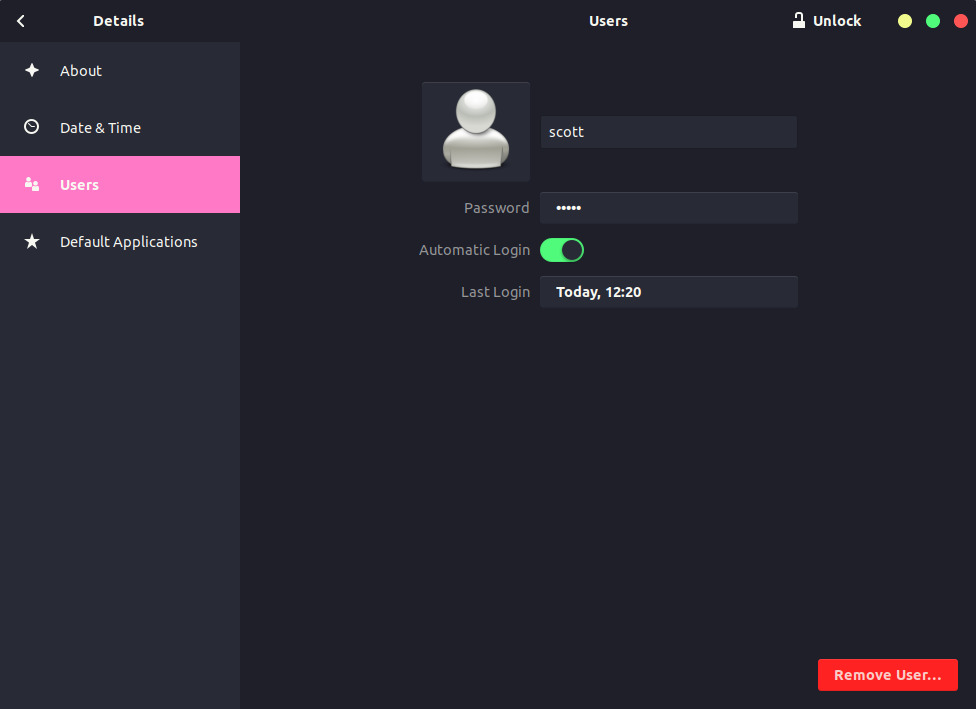
您需要做的就是:
-
Unlock用户点击图中右上角按钮 -
取消选中“
Automatic Login”
